
Как использовать LightDM вместо MDM в Linux Mint 13
Несколько дней назад я заметил, что многим пользователям Linux Mint не нравится дисплей-менеджер MDM, так что здесь я расскажу, как использовать LightDM вместо MDM в Linux Mint 13 “Maya”.
Заменяем Mint Display Manager (MDM) на LightDM в Linux Mint 13
Руководства ниже работают как в Cinnamon-версии Linux Mint 13, так и с версией с MATE.
1. Устанавливаем LightDM.
Чтобы ввести LightDM и все необходимые пакеты для его использования в Linux Mint 13 Cinnamon / MATE, используйте вытекающую команду:
sudo apt-get install lightdm gnome-settings-daemon indicator-session-gtk2 unity-greeter ubuntu-mono light-themes
После установки, вас спросят, желаете ли вы использовать MDM или LightDM как дисплей-менеджер по-умолчанию – здесь выберите LightDM:
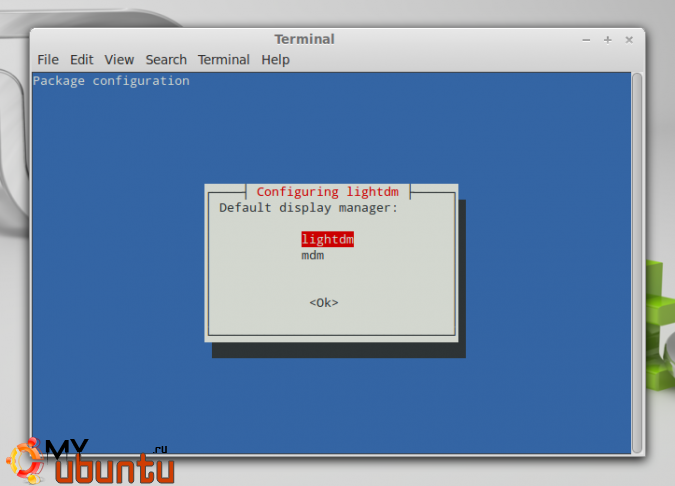
Когда я пробовал это, “unity-greeter” был введён по-умолчанию (как это должно быть) в Cinnamon-версии Linux Mint 13, но в версии MATE LightDM не запускался. Подавайте проверим, используется ли “unity-greeter” как тема LightDM, открыв файл “/etc/lightdm/lightdm.conf”:
gksu gedit /etc/lightdm/lightdm.conf
Вот как он должен глядеть:
[SeatDefaults]
greeter-session=unity-greeter
user-session=cinnamon
(в последней строке должен быть “mate”, если вы используете MATE-версию, или “cinnamon”, если вы используете Cinnamon-версию). Если “greeter-session” не введена на “unity-greeter”, как выше, отредактируйте и сохраните файл
2. Дополнително: удаляем логотип Ubuntu.
Логотип Ubuntu по-умолчанию отображается на экране входа LightDM, но так как вы используете Linux Mint, вам может не хотеться этого. Чтобы выслать его (мы не будем удалять его вообще, просто переименуем), используйте команду ниже:
sudo mv /usr/share/unity-greeter/logo.png /usr/share/unity-greeter/logo.png.old
Если вы желаете использовать Linux Mint – посмотрите этот пост на форуме Linux Mint.
3. Добавочно: удаляем пункт “Гостевой сеанс”
Если вы хотите удалить пункт меню для гостевой сессии с экрана входа LightDM, вы можете отредактировать файл /etc/lightdm/lightdm.conf и добавить в крышка файла “allow-guest=false” (без кавычек). Чтобы сделать это, откройте файл /etc/lightdm/lightdm.conf с поддержкой текстового редактора:
gksu gedit /etc/lightdm/lightdm.conf
и добавьте “allow-guest=false” в крышке файла. Вот как файл должен выглядеть после редактирования:
[SeatDefaults]
greeter-session=unity-greeter
user-session=cinnamon
allow-guest=false
Когда всё будет готово – сохраните файл и затворите редактор.
4. Перезагрузите ваш компьютер, и LightDM должен использоваться по-умолчанию вместо Mint Display Manager (MDM).
Переключаемся назад на MDM с LightDM
Если вы больше не хотите использовать LightDM и хотите опять использовать Mint Display Manager, всё, что вам необходимо -это выполнить в терминале команду:
sudo dpkg-reconfigure mdm
и затем избрать MDM.














Свежие комментарии